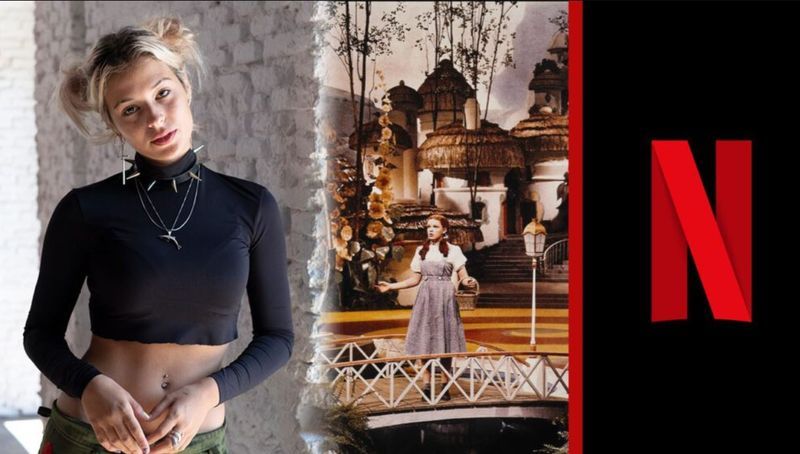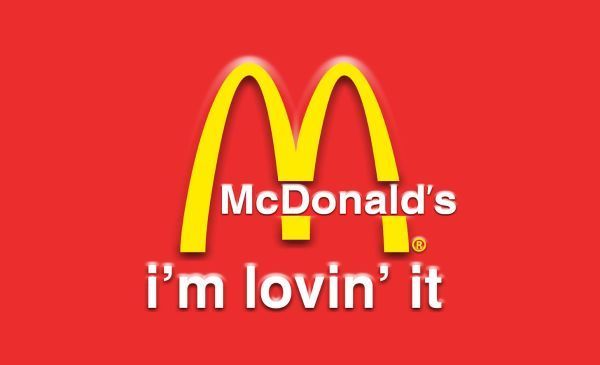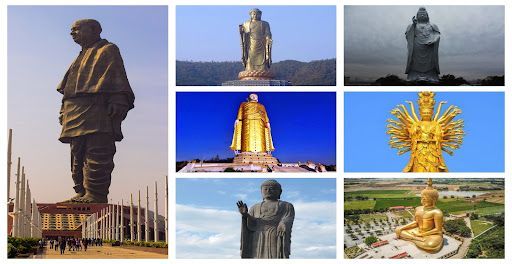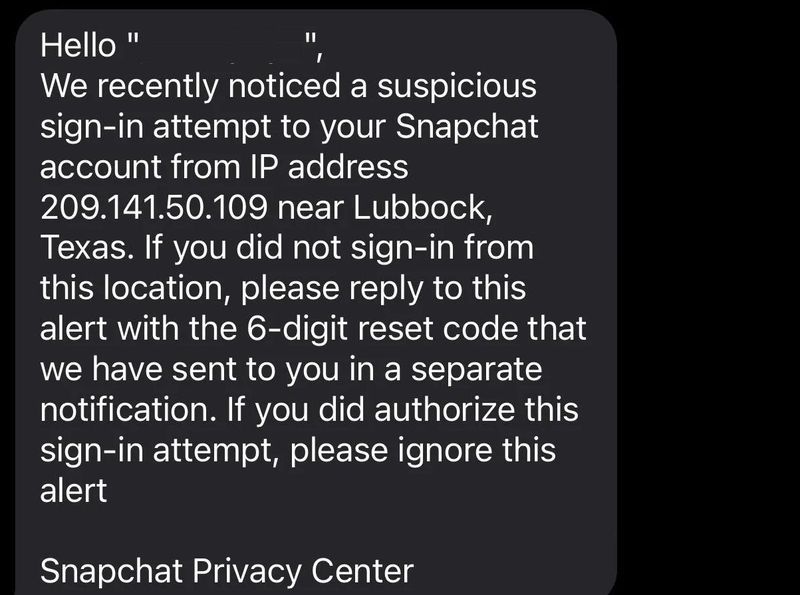AirDrop, który umożliwia udostępnianie muzyki, łączy i dokumentów urządzeniom w określonym zasięgu przez Bluetooth lub Wi-Fi, to jedna z najbardziej przydatnych usług dla klientów Apple. 
Ta funkcja jest dostępna na najnowszych urządzeniach Apple, jednak czasami może być skomplikowana bez wyraźnego powodu. Ostatnio pojawiły się przypadki, w których użytkownicy skarżyli się, że ich Airdrop nie działa. Jeśli masz ten sam problem i chcesz go rozwiązać, jesteś we właściwym miejscu. W tym artykule omówimy rozwiązania Airdrop nie działa. Przeczytaj cały artykuł, aby rozwiązać ten problem.
Co to jest AirDrop?
Wyjątkowy sposób firmy Apple na przesyłanie plików lub danych lokalnie między dwoma urządzeniami jest znany jako AirDrop. Jeśli chodzi o składanie transferów, urządzenia najpierw łączą się przez Bluetooth, a większość pracy wykonuje Wi-Fi.
W 2008 roku funkcja była początkowo dostępna na komputerach Mac. Wraz z wydaniem iOS 7 w 2013 roku został rozszerzony na urządzenia iOS. Kiedy AirDrop działa, to jest fantastyczne, ale jeśli masz starszy model, bardziej prawdopodobne jest, że napotkasz problemy. Najczęstszą trudnością, jaką użytkownicy mają z AirDrop, jest to, że odbiornik nie zawsze się pojawia, bez względu na to, jak bardzo się starasz.
1. Jak działa Airdrop?
AirDrop umożliwia wysyłanie prawie wszystkiego z iPhone'a, iPada lub Maca do dowolnego innego najnowszego urządzenia Apple za pośrednictwem transmisji bezprzewodowej. Bluetooth 4.0 służy do wydajnej energetycznie transmisji i wykrywania, podczas gdy Wi-Fi służy do szybkiej transmisji danych.
Jak naprawić Airdrop nie działa na iPadzie lub iPhonie?
Po pierwsze zauważ, że starsze wersje iPhone'a nie są kompatybilne z Airdrop. W przypadku iPhone'a z systemem iOS 7 lub nowszym można używać tylko Airdrop. Sprawdź więc kompatybilność swojego urządzenia, a jeśli nadal nie działa, wykonaj następujące metody, aby rozwiązać ten problem.
1. Dostosuj ustawienia Airdrop
Airdrop ma 3 ustawienia, a mianowicie Wyłączone, Tylko kontakty i Wszyscy. Opcja Tylko kontakty jest najbardziej złożona z nich, ponieważ musi zweryfikować autentyczność kontaktów. Jeśli Twój Airdrop nie działa, możesz zmienić ustawienia na Wszyscy. Oto jak możesz je zmienić.
- Otwórz Ustawienia na swoim iPhonie.
- Przejdź do ustawień ogólnych.
- Ogólnie dotknij Airdrop.
- Wybierz Wszyscy w opcjach odbioru.

2. Otwórz AirDrop w Finderze

Będziesz musiał otworzyć Findera i użyć AirDrop na pasku bocznym, aby przesłać pliki, jeśli masz starszy komputer Mac z systemem OS X Mavericks lub starszym. Nowsze wersje systemu macOS nie wymagają aktywnego okna AirDrop, aby z niego korzystać, ale poprawia to prędkość transferu.
3. Zresetuj ustawienia sieciowe
Aby korzystać z AirDrop, Twoje urządzenia muszą być połączone z Internetem przez Wi-Fi i Bluetooth. Jeśli połączenie Wi-Fi Twojego iPhone'a nie działa, może to oznaczać, że AirDrop nie działa. Zresetowanie ustawień sieciowych urządzenia może pomóc w naprawieniu złego połączenia Wi-Fi. Procedury są opisane w kolejnych paragrafach.
- Przejdź do aplikacji Ustawienia i wybierz Ogólne.

- Wybierz Resetuj i dotknij Resetuj ustawienia sieciowe.
Może to rozwiązać problem niedziałającego Airdropa. Jeśli to nie pomoże, przejdź do następnego rozwiązania.
4. Uruchom ponownie Wi-Fi i Bluetooth
Jak wyjaśniono powyżej, włączenie Wi-Fi i Bluetooth jest niezbędne do korzystania z AirDrop. Gdy AirDrop nie działa poprawnie, możesz spróbować ponownie połączyć Wi-Fi i Bluetooth, aby spróbować. Oto jak możesz to zrobić.
- Otwórz Ustawienia na ekranie głównym.
- Naciśnij przycisk Wi-Fi na ekranie.

- Stuknij dwukrotnie Wi-Fi, aby je wyłączyć, a następnie ponownie włączyć.
5. Uruchom ponownie iPhone'a lub iPada
Typową techniką ponownego uruchamiania smartfona z systemem iOS jest jednoczesne naciśnięcie klawiszy Home i Power. Dzięki tej łatwej technice możesz nie tylko naprawić niedziałający problem AirDrop, ale także inne problemy, takie jak Bluetooth lub Wi-Fi, które nie działają.
6. Zaktualizuj swojego iPhone'a
Czasami starsza wersja oprogramowania może powodować ten problem. Aktualizacje Apple zawierają mnóstwo kryteriów zgodności. Nowa aktualizacja może rozwiązać problem z niedziałającym Airdropem. Możesz sprawdzić, czy jest jakaś aktualizacja oczekująca, wykonując następujące kroki.
- Otwórz Ustawienia na swoim iPhonie.
- W ustawieniach kliknij kartę Ogólne.
- Na liście opcji dotknij Aktualizacja oprogramowania.

- Jeśli dostępna jest jakakolwiek aktualizacja, przejdź dalej i kliknij Aktualizuj.
Po zakończeniu aktualizacji istnieje duże prawdopodobieństwo, że Airdrop ponownie zacznie działać. Jeśli teraz również to nie działa, rozwiązaniem jest wykonanie ostatniego rozwiązania.
7. Skontaktuj się z Apple
Ostatnim krokiem, jeśli żadna z powyższych metod nie działa, jest skontaktowanie się z obsługą klienta Apple. Wiele stron internetowych zaleca również twardy reset urządzenia, co nie jest zalecane. Twardy reset usunie wszystkie twoje dane.
Nie martw się już tym problemem i udaj się bezpośrednio do najbliższego punktu sprzedaży Apple, aby rozwiązać problem. Możesz również sprawdzić urzędnika stronie internetowej znać numer obsługi klienta i śmiało kontaktować się z nimi w godzinach pracy.
Problem niedziałającego Airdropa jest obecnie dość powszechny. Nie musisz się martwić, jeśli napotkasz ten sam problem. Jest kilka metod, które możesz wypróbować przed wyjściem do outletu. Mam nadzieję, że ten artykuł pomógł ci rozwiązać problem. Powiedz nam, która metoda ci pomogła.